- Hvorfor bliver PlayerUnknown’s Battlegrounds (PUBG) ved med at crashe?
- Fix: PlayerUnknown’s Battlegrounds eller PUBG Crashing på pc
- 1. Tjek Systemkrav
- 2. Opdater grafikdrivere
- 3. Opdater Windows
- 4. Kør spillet som administrator
- 5. Luk baggrundsløbende opgaver
- 6. Indstil høj prioritet i Task Manager
- 7. Geninstaller DirectX (seneste)
- 8. Force Kør spillet i DirectX 11
- 9. Deaktiver Windows Firewall eller Antivirus Program
- 10. Indstil høj ydeevne i strømstyring
- 11. Luk spillet fra baggrundsapps
- 12. Geninstaller Microsoft Visual C++ Runtime
- 13. Udfør en ren opstart
- 14. Prøv at deaktivere overlejringsapps
- 15. Bekræft integriteten af spilfiler på Steam
- 16. Deaktiver CPU- eller GPU-overclocking
- 17. Opdater PUBG
- Hvad er PlayerUnknown’s Battlegrounds?
- Hvad er PUBG PC?
- Hvad er systemkravene til PlayerUnknown’s Battlegrounds gratis download?
- Hvad er systemkravene til PUBG Mobile?
- Hvad er PUBG?
- Hvad er PlayerUnknown’s Battlegrounds?
- Er PlayerUnknown’s Battlegrounds tilgængelig i Kina?
- Er PlayerUnknown’s Battlegrounds det mest spillede spil på koreanske pc-bang?
- Hvad er de tre underspil af PUBG?
- Er der en gratis PUBG til pc?
- Er PUBG Mobile på Xbox One?
- Hvad er systemkravene til playerunknowns Battlegrounds?
- Hvad er minimums systemkravene til en gaming-pc?
- Hvad er den bedste processor og GPU til PUBG Mobile?
PUBG (PlayerUnknown’s Battlegrounds) er et af de populære online battle royale videospil på spilmarkedet i et par år, der bogstaveligt talt skubbede battle royale-genren til det næste niveau. Det ser dog ud til, at ligesom andre videospil, har PUBG også masser af fejl og fejl, der udløser spilstart eller spilproblemer. Mens PlayerUnknown’s Battlegrounds eller PUBG Crashing-problemet på Windows-pc’en er et af dem.
Når det kommer til pc-spil, støder næsten alle pc-spillere på problemer med opstart, bortset fra forsinkelser, hakken, FPS-fald og endda problemet med sort skærm. Men dette er slet ikke et udbredt problem, hvilket gør det ret sværere for udviklerne at levere en bestemt patch-fix. Men chancerne er høje for, at du står over for et problem med opstartsnedbrud på grund af nogle mulige årsager, som dukker op i din ende og for det meste kan løses af dig selv.

Hvorfor bliver PlayerUnknown’s Battlegrounds (PUBG) ved med at crashe?
Som vi allerede har nævnt, kan der være flere mulige årsager bag opstartsproblemet med PUBG-spillet på Windows-pc’en, som vi også har nævnt nedenfor sammen med løsninger. Dette er værd at nævne, at kompatibilitetsproblemer med spillets systemkrav, forældede GPU-drivere, en forældet spilversion, forældet spilklient, ældre Windows-version osv.
I mellemtiden kan problemer med de unødvendige baggrundsopgaver, startapps, overlay-apps, problemer med DirectX-versionen osv. udløse flere problemer. Nogle gange kan den overclockede CPU/GPU, problemer med Microsoft Visual C++ Redistributables, korrupte eller manglende spilfiler, antivirus-relaterede problemer også udløse det nedbrudte problem med pc-spil overhovedet. Det er bedre at udføre alle metoderne én efter én, indtil problemet er løst fuldstændigt.
Fix: PlayerUnknown’s Battlegrounds eller PUBG Crashing på pc
Her har vi nævnt alle de mulige løsninger, der burde hjælpe dig. Så lad os uden videre springe ud i det.
Annoncer
1. Tjek Systemkrav
Først skal du tjekke pc-konfigurationen, om den opfylder alle systemkravene eller ej. Nogle gange kan problemer med den inkompatible pc udløse flere problemer med spillets start. Her har vi nævnt de systemkrav, som du bør krydstjekke.
Minimumskrav:
- Kræver en 64-bit processor og operativsystem
- OS: 64-bit Windows 7, Windows 8.1, Windows 10
- Processor: Intel Core i5-4430 / AMD FX-6300
- Hukommelse: 8 GB RAM
- Grafik: NVIDIA GeForce GTX 960 2GB / AMD Radeon R7 370 2GB
- DirectX: Version 11
- Netværk: Bredbånds internetforbindelse
- Opbevaring: 40 GB ledig plads
Anbefalede krav:
Annoncer
- Kræver en 64-bit processor og operativsystem
- OS: 64-bit Windows 7, Windows 8.1, Windows 10
- Processor: Intel Core i5-6600K / AMD Ryzen 5 1600
- Hukommelse: 16 GB RAM
- Grafik: NVIDIA GeForce GTX 1060 3GB / AMD Radeon RX 580 4GB
- DirectX: Version 11
- Netværk: Bredbånds internetforbindelse
- Opbevaring: 50 GB ledig plads
2. Opdater grafikdrivere
Det er altid nødvendigt at opdatere grafikdrivere på dit Windows-system for at køre alle programmer glat. At gøre dette:
- Højreklik på den Startmenu at åbne op for Hurtig adgangsmenu.
- Klik på Enhedshåndtering fra listen.
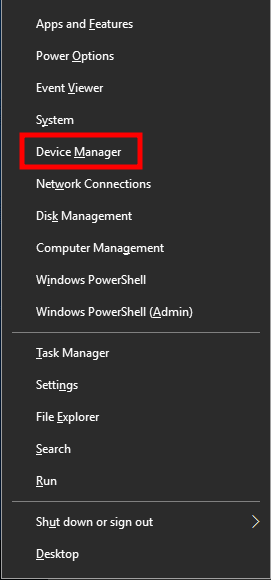
- Nu, Dobbeltklik på den Skærmadaptere kategori for at udvide listen.
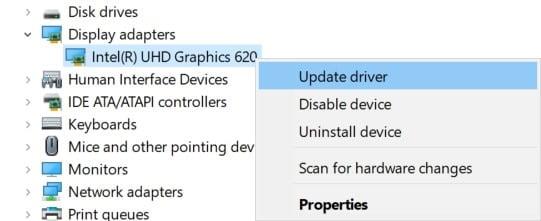
Annoncer
- Derefter Højreklik på navnet på det dedikerede grafikkort.
- Vælg Opdater driver > Vælg Søg automatisk efter drivere.
- Hvis der er en tilgængelig opdatering, vil den automatisk downloade og installere den nyeste version.
- Når du er færdig, skal du sørge for at genstarte din computer for at ændre effekter.
Reklame
Alternativt kan du manuelt downloade den seneste version af grafikdriveren og installere den direkte fra den officielle hjemmeside til din grafikkortproducent. Nvidia-grafikkortbrugere kan opdatere GeForce Experience-appen via Nvidias officielle websted. I mellemtiden kan AMD-grafikkortbrugere besøge AMD-webstedet for det samme.
3. Opdater Windows
Opdatering af Windows OS build er altid afgørende for pc-brugere såvel som pc-spillere for at reducere systemfejl, kompatibilitetsproblemer og nedbrud. I mellemtiden indeholder den seneste version for det meste yderligere funktioner, forbedringer, sikkerhedsrettelser og mere. At gøre det:
- Trykke Windows + I nøgler til at åbne op Windows-indstillinger menu.
- Klik derefter på Opdatering og sikkerhed > Vælg Søg efter opdateringer under Windows opdatering afsnit.
- Hvis der er en funktionsopdatering tilgængelig, skal du vælge Download og installer.
- Det kan tage et stykke tid at fuldføre opdateringen.
- Når du er færdig, genstart din computer for at installere opdateringen.
4. Kør spillet som administrator
Sørg for at køre spillets exe-fil som administrator for at undgå brugerkontokontrol vedrørende privilegieproblemer. Du bør også køre Steam-klienten som administrator på din pc. At gøre dette:
- Højreklik på den PUBG exe genvejsfil på din pc.
- Vælg nu Ejendomme > Klik på Kompatibilitet fanen.
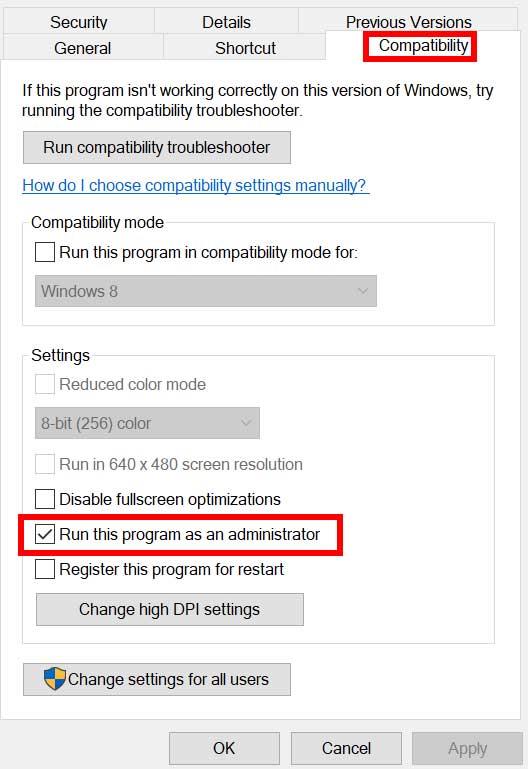
- Sørg for at klikke på Kør dette program som administrator afkrydsningsfeltet for at markere det.
- Klik på ansøge og vælg Okay for at gemme ændringer.
Sørg også for at udføre de samme trin for Steam-klienten. Det skulle hjælpe dig med at løse PUBG-problemet på din pc.
5. Luk baggrundsløbende opgaver
Unødvendige baggrundsopgaver eller programmer kan æde en masse systemressourcer som CPU eller hukommelsesbrug, der bogstaveligt talt reducerer systemets ydeevne. Derfor opstår problemer med opstart, der går ned, halter, ikke indlæser ret ofte. Du skal blot lukke alle de unødvendige baggrundsopgaver helt. At gøre dette:
- Trykke Ctrl + Shift + Esc nøgler til at åbne op Jobliste.
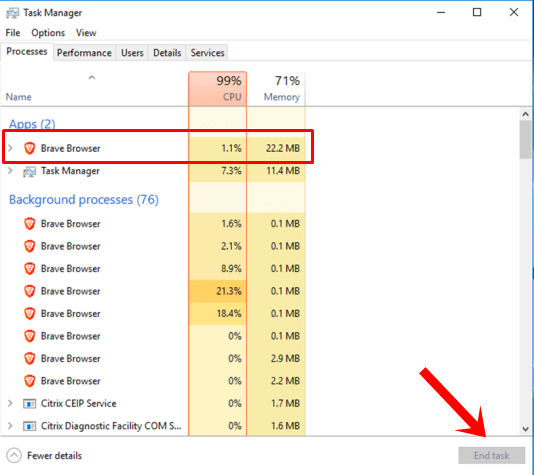
- Klik nu på Processer fanen > Klik for at vælge opgaver, der unødigt kører i baggrunden og bruger nok systemressourcer.
- Klik på Afslut opgave at lukke den en efter en.
- Når du er færdig, genstart dit system.
Nu kan du kontrollere, om du har rettet PUBG (PlayerUnknown’s Battlegrounds) Crash på din pc eller ej. Hvis ikke, følg den næste metode.
6. Indstil høj prioritet i Task Manager
Gør dit spil prioritet i det højere segment via Task Manager for at fortælle dit Windows-system om at køre spillet korrekt. At gøre dette:
- Højreklik på den Startmenu > Vælg Jobliste.
- Klik på Processer fanen > Højreklik på den PUBG spil opgave.
- Vælg Indstil prioritet til Høj.
- Luk Task Manager.
- Kør endelig spillet for at kontrollere, om det går ned på pc eller ej.
7. Geninstaller DirectX (seneste)
Du bør prøve at geninstallere den seneste version af DirectX fra officielle Microsoft-websted på din pc/laptop. Du skal bare downloade og installere DirectX-installationspakken og køre den. Husk, at du skal bruge DirectX 11 eller nyere for at køre PUBG-spillet korrekt.
8. Force Kør spillet i DirectX 11
- Start først Steam-klienten > Gå til BIBLIOTEK.
- Find og Højreklik på den PUBG spil.
- Klik på Ejendomme > Vælg GENEREL fra menuen i venstre rude > Type -dx11 under Startindstillinger.
- Nu skal du blot gå tilbage og starte spillet. Hvis du bliver bedt om det, skal du klikke på alternativknappen ved siden af Play-indstillingen i PUBG.
9. Deaktiver Windows Firewall eller Antivirus Program
Chancerne er høje nok til, at din standard Windows Defender Firewall-beskyttelse eller et tredjeparts antivirusprogram måske forhindrer de igangværende forbindelser eller spilfiler i at køre korrekt. Så sørg for midlertidigt at deaktivere eller deaktivere realtidsbeskyttelsen og firewallbeskyttelsen. Så bør du prøve at køre spillet for at kontrollere, om PUBG (PlayerUnknown’s Battlegrounds) Crashing on PC-problemet er blevet rettet eller ej.At gøre dette:
- Klik på Startmenu > Indtast firewall.
- Vælg Windows Defender Firewall fra søgeresultatet.
- Klik nu videre Slå Windows Defender Firewall til eller fra fra venstre rude.
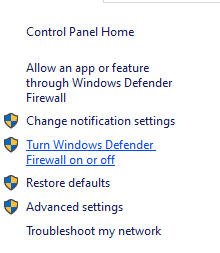
- En ny side åbnes > Vælg Sluk Windows Defender Firewall (anbefales ikke) mulighed for både Private og offentlige netværksindstillinger.

- Når du er valgt, skal du klikke på Okay for at gemme ændringer.
- Til sidst skal du genstarte din computer.
På samme måde skal du også slukke for Windows-sikkerhedsbeskyttelsen. Bare følg nedenstående trin:
- Trykke Windows + I nøgler til at åbne Windows-indstillinger menu.
- Klik på Opdatering og sikkerhed > Klik på Windows sikkerhed fra venstre rude.
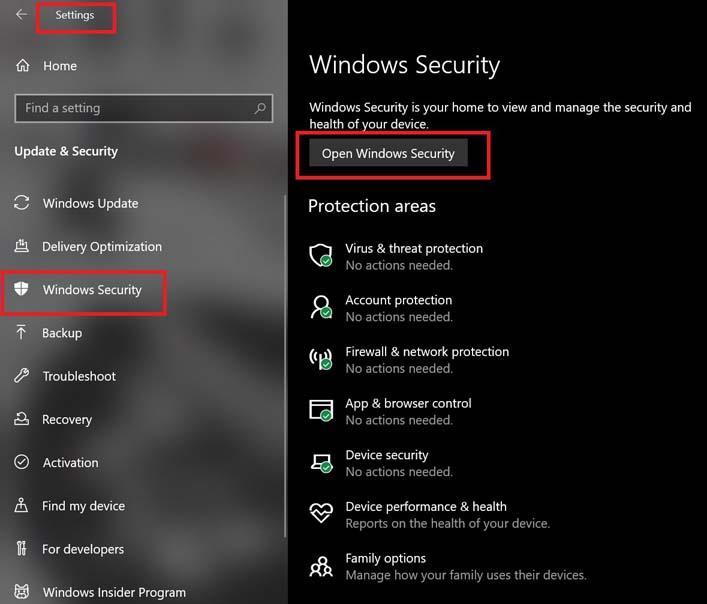
- Klik nu på Åbn Windows Security knap.
- Gå til Virus- og trusselsbeskyttelse > Klik på Administrer indstillinger.
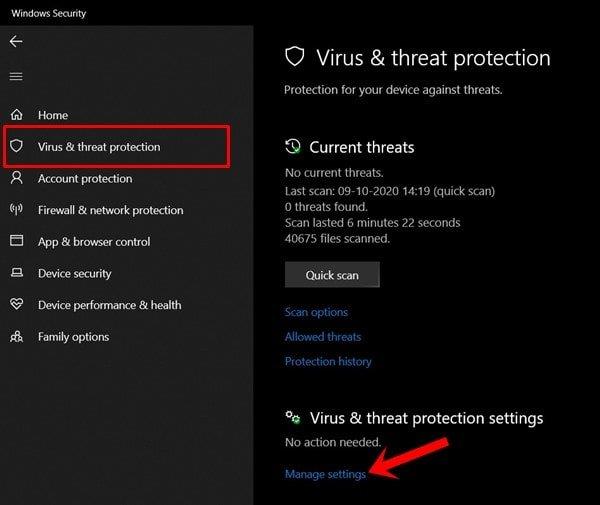
- Dernæst skal du simpelthen sluk det Real time beskyttelse skifte.
- Hvis du bliver bedt om det, klik på Ja at komme videre.
- Derudover kan du også slukke Sky-leveret beskyttelse, Sabotagebeskyttelse Hvis du vil.
10. Indstil høj ydeevne i strømstyring
Hvis dit Windows-system kører i balanceret tilstand i strømstyring, skal du blot indstille højtydende tilstand for bedre resultater. Selvom denne mulighed vil tage højere strømforbrug eller batteriforbrug. At gøre dette:
- Klik på Startmenu > Indtast Kontrolpanel og klik på det fra søgeresultatet.
- Gå nu til Hardware og lyd > Vælg Strømindstillinger.
- Klik på Høj ydeevne for at vælge det.
- Sørg for at lukke vinduet og lukke computeren helt ned. For at gøre dette skal du klikke på Startmenu > Gå til Strøm > Lukke ned.
- Når din computer er helt slukket, kan du tænde den igen.
Dette skulle i de fleste tilfælde løse problemet med PlayerUnknown’s Battlegrounds-spilnedbrud på din pc. Men hvis ingen af metoderne virkede for dig, følg den næste.
11. Luk spillet fra baggrundsapps
Hvis PUBG-spillet på en eller anden måde stadig oplever problemer, skal du sørge for at slå det fra fra funktionen Baggrundsapps på din pc. For at gøre det,
- Trykke Windows + I nøgler til at åbne Windows-indstillinger menu.
- Klik på Privatliv > Rul ned fra venstre rude, og vælg Baggrundsapps.
- Rul ned og se efter PUBG spiltitel.
- Lige slå kontakten fra ved siden af spiltitlen.
- Når du er færdig, skal du lukke vinduet og genstarte din computer.
Denne metode burde hjælpe dig. Men hvis dette ikke løser problemet, kan du følge den næste metode.
12. Geninstaller Microsoft Visual C++ Runtime
Sørg for at geninstallere Microsoft Visual C++ Runtime på din computer for at løse flere spilproblemer eller fejl fuldstændigt. At gøre det:
- Tryk på Windows tasten fra tastaturet for at åbne Startmenu.
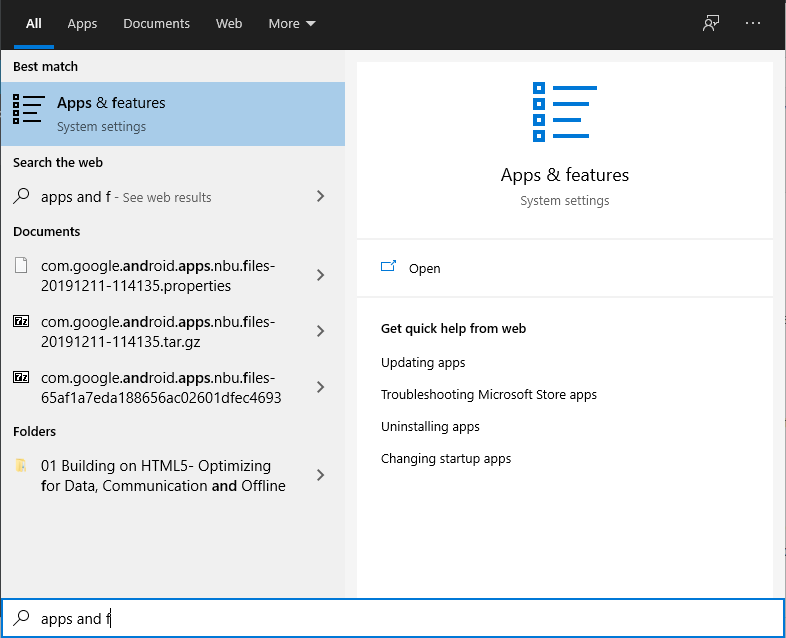
- Type Apps og funktioner og klik på det fra søgeresultatet.
- Find nu Microsoft Visual C++ programmer på listen.
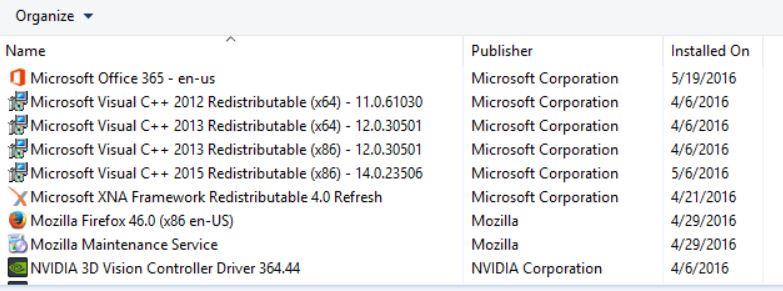
- Vælg hvert program og klik på Afinstaller.
- Besøg officielle Microsoft-websted og download den seneste Microsoft Visual C++ Runtime.
- Når det er gjort, skal du installere det på din computer og genstarte systemet for at ændre effekter.
13. Udfør en ren opstart
Nogle af apps og deres tjenester starter muligvis automatisk, mens du starter systemet med det samme. I så fald vil disse apps eller tjenester helt sikkert bruge en masse internetforbindelse såvel som systemressourcer. Hvis du også føler det samme, skal du sørge for at udføre en ren opstart på din computer for at tjekke for problemet. At gøre det:
- Trykke Windows + R nøgler til at åbne Løb dialog boks.
- Skriv nu msconfig og ramte Gå ind at åbne System konfiguration.
- Gå til Tjenester fanen > Aktiver Skjul alle Microsoft-tjenester afkrydsningsfeltet.
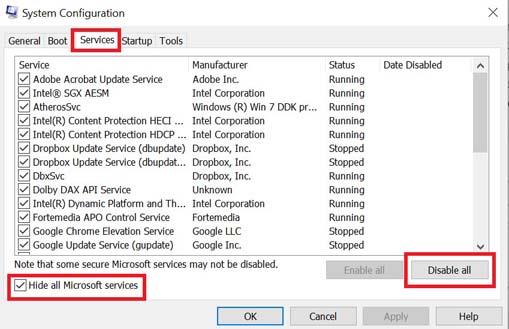
- Klik på Slå alt fra > Klik på ansøge og så Okay for at gemme ændringer.
- Gå nu til Start op fanen > Klik på Åbn Task Manager.
- Task Manager-grænsefladen åbnes. Gå her til Start op fanen.
- Klik derefter på den særlige opgave, som har en større opstartseffekt.
- Når du er valgt, skal du klikke på Deaktiver for at deaktivere dem fra opstartsprocessen.
- Udfør de samme trin for hvert program, der har en større opstartseffekt.
- Når du er færdig, skal du sørge for at genstarte din computer for at anvende ændringer.
14. Prøv at deaktivere overlejringsapps
Det ser ud til, at et par populære apps har deres eget overlejringsprogram, der i sidste ende kan køre i baggrunden og forårsage problemer med spilydelsen eller endda lanceringsproblemer. Du bør slå dem fra for at løse problemet ved at følge nedenstående trin:
Deaktiver Discord Overlay:
- Start Uenighed app > Klik på gear ikon på bunden.
- Klik på Overlejring under App-indstillinger > Tænde for det Aktiver overlejring i spillet.
- Klik på Spil fanen > Vælg PUBG.
- Langt om længe, sluk det Aktiver overlejring i spillet skifte.
- Sørg for at genstarte din pc for at anvende ændringer.
Deaktiver Xbox Game Bar:
- Trykke Windows + I nøgler til at åbne Windows-indstillinger.
- Klik på Spil > Gå til Game Bar > Sluk Optag spilklip, skærmbilleder og udsendelse ved hjælp af Game bar mulighed.
Hvis du i tilfældet ikke er i stand til at finde ud af Game Bar-indstillingen, så søg bare efter den fra menuen Windows-indstillinger.
Deaktiver Nvidia GeForce Experience Overlay:
- Start Nvidia GeForce Experience app > Gå over til Indstillinger.
- Klik på Generel fanen > Deaktiver det Overlay i spillet mulighed.
- Til sidst skal du genstarte pc’en for at anvende ændringer og starte spillet igen.
Husk også, at du skal deaktivere nogle andre overlejringsapps som MSI Afterburner, Rivatuner, RGB-software eller enhver anden tredjeparts overlejringsapps, der altid kører i baggrunden.
15. Bekræft integriteten af spilfiler på Steam
Hvis der i tilfældet er et problem med spilfilerne, og det på en eller anden måde bliver beskadiget eller mangler, så sørg for at udføre denne metode for nemt at tjekke for problemet.
- Lancering Damp > Klik på Bibliotek.
- Højreklik på PUBG fra listen over installerede spil.
- Klik nu videre Ejendomme > Gå til Lokale filer.

- Klik på Bekræft integriteten af spilfiler.
- Du bliver nødt til at vente på processen, indtil den er fuldført.
- Når du er færdig, skal du bare genstarte din computer og kontrollere, om PUBG Crashing-problemet på pc’en er blevet løst eller ej.
16. Deaktiver CPU- eller GPU-overclocking
Det er også værd at nævne ikke at aktivere CPU/GPU-overclocking på din pc, hvis dit spil går ned eller stammer meget. Vi kan forstå, at overclocking af CPU/GPU kan gøre en enorm indflydelse på at forbedre gameplayet, men nogle gange kan det også forårsage problemer med flaskehalsen eller kompatibiliteten. Indstil blot frekvensen til standard for optimal ydeevne.
17. Opdater PUBG
Hvis i tilfælde af, at du ikke har opdateret dit PUBG-spil i et stykke tid, så sørg for at følge trinene nedenfor for at tjekke for opdateringer og installere den seneste patch (hvis tilgængelig). At gøre dette:
- Åbn Damp klient > Gå til Bibliotek > Klik på PUBG fra venstre rude.
- Den søger automatisk efter den tilgængelige opdatering. Hvis der er en tilgængelig opdatering, så sørg for at klikke på Opdatering.
- Det kan tage noget tid at installere opdateringen > Når du er færdig, skal du sørge for at lukke Steam-klienten.
- Til sidst skal du genstarte din pc for at anvende ændringer og derefter prøve at starte spillet igen.
Det er det, gutter. Vi antager, at denne guide var nyttig for dig. For yderligere spørgsmål kan du kommentere nedenfor.
FAQ
Hvad er PlayerUnknown’s Battlegrounds?
PLAYERUNKNOWN’S BATTLEGROUNDS er et Battle Royale-skydespil, der stiller 100 spillere mod hinanden i en kamp for at overleve. Saml forsyninger og overliste dine modstandere for at blive den sidste person, der står.
Hvad er PUBG PC?
Player Unknown’s Battlegrounds (PUBG) PC-spil 2017 Oversigt PLAYERUNKNOWN’S BATTLEGROUNDS er et Battle Royale-skydespil, der stiller 100 spillere mod hinanden i en kamp for overlevelse. Saml forsyninger og overliste dine modstandere for at blive den sidste person, der står.
Hvad er systemkravene til PlayerUnknown’s Battlegrounds gratis download?
Før du starter PlayerUnknown’s Battlegrounds Free Download, skal du sørge for, at din pc opfylder minimumskravene til systemet. Operativsystem: Windows Vista/7/8/8.1/10 CPU: Intel Core i5-4430 / AMD FX-6300 RAM: 8GB Opsætningsstørrelse: 42MB Harddiskplads: 30GB
Hvad er systemkravene til PUBG Mobile?
Systemkrav for PlayerUnknown’s Battlegrounds Før du starter PlayerUnknown’s Battlegrounds gratis download, sørg for, at din pc opfylder minimumskravene til systemet. Operativsystem: Windows Vista/7/8/8.1/10 CPU: Intel Core i5-4430 / AMD FX-6300 RAM: 8GB
Hvad er PUBG?
Forklarer Giver kontekst eller baggrund, definition og detaljer om et specifikt emne. (Pocket-lint) – I løbet af de sidste par år er verden online eksploderet i battle royale-galskab med lanceringen af nogle virkelig enorme spil. En af disse er PlayerUnknown’s Battlegrounds, eller PUBG til sine venner.
Hvad er PlayerUnknown’s Battlegrounds?
En af disse er PlayerUnknown’s Battlegrounds, eller PUBG til sine venner. Det blev oprindeligt lanceret som et pc-spil – stadig kaldet PlayerUnknown’s Battlegrounds – mens mobilversionen af spillet blev et af de mest spillede og mest populære spil på mobile enheder. PUBG Mobile: De væsentlige detaljer
Er PlayerUnknown’s Battlegrounds tilgængelig i Kina?
^Lemon, Marshall (22. november 2017), “PlayerUnknown’s Battlegrounds er blevet godkendt i Kina, med nogle få ændringer”, VG247, arkiveret fra originalen 22. november 2017, hentet 22. november 2017 ^Tebay, Andy (14. august, 2017). “Kakao underskriver kontrakt med Bluehole om at udgive den koreanske version af PUBG”. VentureSquare.com.
Er PlayerUnknown’s Battlegrounds det mest spillede spil på koreanske pc-bang?
^Foxall, Sam (31. august 2017). “PlayerUnknown’s Battlegrounds overgår Overwatch i Sydkoreas pc-brag”. PCGamesN. Arkiveret fra originalen 1. september 2017. Hentet 31. august 2017. ^Saed, Sharif (19. oktober 2017).”PlayerUnknown’s Battlegrounds overhaler League of Legends som det mest spillede spil på koreanske pc-bang”.
Hvad er de tre underspil af PUBG?
Med det tilføjede faldskærmsfald mente Greene, at PUBG havde tre forskellige underspil: Airdrop, hvor man hurtigt skal finde ud af det bedste tidspunkt at hoppe på, og hvor man kan lande i forhold til de andre spillere, loot-spillet med at vide, hvor og hvordan man samler bedst mulige udstyr, og kampspillet med andre spillere.[37]
Er der en gratis PUBG til pc?
PUBG Lite er en gratis version af Steam PUBG, men med forenklet grafik og sænkede systemkrav til pc’er med lav specifikation. Light-versionen beholdt al mekanikken fra sin storebror og er en slags overgangsspil mellem Steam og mobil.
Er PUBG Mobile på Xbox One?
Spillet blev også udgivet af Microsoft Studio for Xbox Onevia dets Xbox Game Preview-program samme måned og officielt udgivet i september 2018. PUBG Mobile, en gratis-til-spil-mobil-gameversion til Android og iOS, blev udgivet i 2018, foruden en port til PlayStation 4.
Hvad er systemkravene til playerunknowns Battlegrounds?
PlayerUnknowns Battlegrounds har brug for en GPU, der kan køre DirectX 11.00. Vi foreslår en 4 år gammel pc for at spille problemfrit. Hvad er din brugeranmeldelsesscore for PlayerUnknowns Battlegrounds?
Hvad er minimums systemkravene til en gaming-pc?
Officielle minimumskrav. OS: 64-bit Windows 7, Windows 8.1, Windows 10. Processor: Intel Core i3-4340 / AMD FX-6300. Hukommelse: 6 GB RAM. Grafik: nVidia GeForce GTX 660 2GB / AMD Radeon HD 7850 2GB. DirectX: Version 11. Netværk: Bredbåndsinternetforbindelse. Lagerplads: 30 GB ledig plads.
Hvad er den bedste processor og GPU til PUBG Mobile?
Intel i-seriens processorer er bedst egnede til spillet. Mens med hensyn til GPU anbefaler vi at have Nvidia Geforce 900-serien eller derover. Til AMD CPU er Ryzen 5 eller endda Ryzen 3 varianter nok.
